UNIVERSELLES GERÄTEDESIGN
Struktur und Software des Geräts sind so konzipiert,
dass das Gerät von allen Personen problemlos bedient werden kann.
UNIVERSELLES DESIGN GEMÄSS BEDIENUNG
Anpassung des Winkels des
Bedienfelds
Der Winkel des gesamten Bedienfelds kann so eingestellt
werden, dass sogar eine Bedienung im Sitzen möglich ist.
Griffe an den Papierfächern
Die Griffe ermöglichen eine einfache Bedienung von oben
oder unten. Fassen Sie einfach den Griff und ziehen Sie ihn nach
vorne, um die Verriegelung zu lösen. Die Fächer können ganz natürlich
bedient werden. (ausschließlich Stand/550&2100 Blatt Papierfach
oder Großraummagazin)
Änderung der Tastenansprechzeit
Die Ansprechzeit der Tasten kann nach Bedarf angepasst
werden.
Wählen Sie unter "Einstellungen (Administrator)" [Systemeinstellungen]
→ [Allgemeine Einstellungen] → [Betriebs Einstellungen] → [Param.Ein Stellungen] →
[Tastenbedienung einstellen].
- Zeit
zum Annehmen einer Tasteneingabe
Diese
Einstellung legt fest, wie lange eine Taste im Bedienfeld berührt
werden muss, bis ihre Betätigung registriert wird. Dieser Zeitwert
kann von 0 bis 2 Sekunden in Schritten von 0,5 Sekunden eingestellt
werden.
Durch
eine längere Zeiteinstellung kann die Eingabe beim versehentlichen
Berühren einer Taste vermieden werden. Beachten Sie jedoch, dass
bei der Wahl einer längeren Zeiteinstellung sorgfältiger darauf
geachtet werden muss, dass beim Berühren einer Taste auch tatsächlich
eine Eingabe erfolgt.
- Autom.
Tastenwiederholung deaktivieren
Damit wird
die Tastenwiederholung deaktiviert.
Mit der Tastenwiederholung
ändert sich eine Einstellung kontinuierlich, solange eine Taste
gedrückt wird, und nicht nur einmal pro Tastendruck.
- Erkennungszeit
für lange Berührung
Legen
Sie eine Zeit fest, ab der eine Tastenberührung als lange Berührung
erkannt wird.
- Intervall
für Doppelberührung
Legen Sie ein
Intervall zum Erkennen einer Doppelberührung fest.
Bestätigen des Einlegens eines Originals im Originaleinzug
Die Originaleinlegelampe leuchtet auf, wenn das Dokument
korrekt auf dem Dokumenteneinstelltisch gelegt wird.
Selbst für Benutzer, die nicht problemlos bestätigen können, dass
das Original auf dem Dokumenteneinstelltisch eingestellt wurde,
kann die Originaleinlegelampe eingeschaltet werden, um zu bestätigen,
dass das Original korrekt eingelegt wurde.
UNIVERSELLES DESIGN DER ANSICHT
Ändern der Textgröße
Die Textgröße auf dem Touch-Panel kann geändert werden.
Ist der Text auf dem Touch-Panel klein und schwierig zu lesen, kann
der Text vergrößert werden.
Wählen Sie unter "Einstellungen (Administrator)" [Systemeinstellungen]
→ [Allgemeine Einstellungen] → [Betriebs Einstellungen] → [Param.Ein Stellungen] →
[Anzeigemodus vergrößern].
- Anzeigemodus
vergrößern
Zeigt große
Zeichen auf dem Bildschirm an.
 wird im Systembereich angezeigt, wenn
Anzeigemodus vergrößern aktiviert ist.
wird im Systembereich angezeigt, wenn
Anzeigemodus vergrößern aktiviert ist.
UNIVERSELLES DESIGN FÜR AUDIOSIGNALE
Akustische Warnsignale beim Ändern von Einstellungen
Bei der Bearbeitung der Einstellung für den Kopierfaktor
oder die Belichtung ertönt bei Erreichen der Standardeinstellungen
(Kopierfaktor 100%, Belichtung 3) ein akustisches Warnsignal.
Wählen Sie unter "Einstellungen (Administrator)" [Systemeinstellungen]
→ [Toneinstellungen] → [Einstellung Piepton (allgemein)] → [Ton bei Tastendruck] und
[Referenzton].
- Ton
bei Tastendruck
Steuert die Lautstärke des Tastenberührungstons
oder schaltet diesen ab. Sie können auch festlegen, dass beim Einstellen
des Verhältnisses im Kopiermodus oder beim Einstellen der Belichtung
in allen Modi 2 Signaltöne generiert werden, wenn Ausgangswerte
angezeigt werden.
| Bildschirm, in dem die Einstellung wirksam ist |
Ausgangswert |
|
Verhältniseinstellungsbildschirm
im Ausgangsbildschirm des Kopiermodus
|
Verhältnis 100%
|
|
Belichtungseinstellungsbildschirm
im Ausgangsbildschirm des Kopiermodus
|
Belichtungspegel: 3 (mittel)
|
|
Belichtungseinstellungsbildschirm
im Ausgangsbildschirm des Modus Fax, Internetfax und Netzwerkscanner.
|
|
Belichtungskorrekturfenster
für Scannen auf lokales Laufwerk im Dokumentenablagemodus
|
- Standardtastenton einstellen
Wenn Sie im
Belichtungseinstellungsbildschirm der einzelnen Modi die Belichtung
festlegen, ertönt ein 2 Signal, sobald der Referenzwert erreicht
wurde.
UNIVERSELLE DESIGNFUNKTIONEN
Dieses Gerät verfügt über Designfunktionen
und Einstellungen, die mit dem universellen Design kompatibel sind.
Einfach zu benutzende Schnittstelle
- Einfacher Modus
In diesem Modus
werden nur häufig benutzte Funktionen angezeigt. Schaltfläche und
Text sind für eine einfachere Bedienung vergrößert. Fast alle regulären
Vorgänge können über den Bildschirm des einfachen Modus durchgeführt werden.
KOPIERMODUS
FAXMODUS
NETZWERKSCANNER-MODUS
- Anpassen des Startbildschirms
und Hinzufügen von Symbolen
Sie können dem Startbildschirm Symbole hinzufügen.
Sie können auch ein Symbolbild nach Ihren Wünschen anpassen.
Fügen Sie ein Symbobild hinzu im "Einstellungsmodus
(Administrator)"- [Systemeinstellungen] →[Heimbildschirm Einstellung] →[Symbol].
Um ein Symbol zum Startbildschirm hinzuzufügen,
fügen Sie eine Taste hinzu im "Einstellungen (Administrator)" - [Systemeinstellungen]
→[Heimbildschirm Einstellung] →[Param.Ein Stellungen] →[Start-Taste]/[Feste Taste]
- Anpassen
des Startbildschirms – Ändern der Anzeigereihenfolge
Sie können die Reihenfolge der einzelnen Elemente
auf dem Startbildschirm ändern, so dass Elemente, die Sie oft benutzen,
als Erstes angezeigt werden.
Um die Reihenfolge der Elemente im Startbildschirm
zu ändern, ändern Sie im "Einstellungen (Administrator)" - [Systemeinstellungen]
→[Heimbildschirm Einstellung] →[Param.Ein Stellungen] →[Start-Taste].
- Anpassen
des Startbildschirms – intuitives and einfach zu benutzendes Design
Ein flaches Symboldesign sorgt für einen intuitiven
und gut erkennbaren Bildschirm. Der Tonerstand wird immer angezeigt,
so dass Sie den Tonerstand nicht selbst überprüfen müssen.
- Kontrastreiche
Anzeige (UD-Muster)
Das Touch-Panel-Bild kann auf einen hohen Kontrast
eingestellt werden.
Wählen Sie [Muster 7] im "Einstellungsmodus
(Administrator)" – [Systemeinstellungen] →[Allgemeine Einstellungen] →[Betriebs Einstellungen]
→[Param.Ein Stellungen]
→[Einstellung Display-Muster].
- Mehrsprachige
Anzeige
Die im Touch-Panel benutzte Sprache kann auf
eine andere Sprache, z. B. Englisch oder Französisch, geändert werden.
Wählen Sie die gewünschte Sprache im "Einstellungsmodus
(Administrator)" - [Systemeinstellungen] →[Allgemeine Einstellungen] →[Betriebs Einstellungen]
→[Param.Ein Stellungen]
→[Spracheinstellung für Display].
Intuitive Bedienung
- Verwenden
Sie zur Anzeige der Seite im Benutzerhandbuch den QR-Code.
Berühren Sie im Startbildschirm die Taste [Benutzerhandbuch],
um den QR-Code anzuzeigen, der auf die Seite mit dem Benutzerhandbuch
hinweist. Sie können den QR-Code mit Ihrem mobilen Gerät lesen,
um die entsprechende Seite problemlos anzuzeigen.
- Einfache
Bedienung durch die Speicherung von Programmen
Mit der Programmfunktion können Sie eine Gruppe
von Einstellungen für das Kopieren, Faxen und für andere Funktionen
speichern. Durch das Speichern von einer Gruppe von Einstellungen,
die Sie häufig benutzen, können Sie diese Einstellungen einfach
auswählen.
PROGRAMME
SPEICHERN VON FAXVORGÄNGEN (PROGRAMM)
SPEICHERN VON SCANVORGÄNGEN (PROGRAMM)
- Fernbedienung
Sie können
das Touch-Panel auf einem Computer auf demselben Netzwerk anzeigen,
um das Gerät vom Computer aus zu bedienen. Sie können auf dem Computer
zeigen, wie man das Gerät benutzt. Auch Benutzer, die Schwierigkeiten
mit dem Touch-Panel haben, können das Gerät von einem Computer aus
bedienen.
FERNBETRIEB DES GERÄTS
Einfachere Bedienung am Gerät
- Auftragstrenner
Auch wenn ein Kopierauftrag ausgeführt wird,
während das Gerät ein Fax empfängt, können Sie mit dem Auftragstrenner
die Aufträge an unterschiedliche Fächer ausgeben lassen, damit die
Seiten nicht vermischt werden.
TEILEBEZEICHNUNGEN UND FUNKTIONEN
- Dunklere
Ausgabefachfarbe
Die Ausgabefachfarben werden abgedunkelt, um
besser zu unterschieden, in welchem Fach ein Auftrag ausgegeben wurde.
- Auf
der rechten Seite des Bedienfelds
Befindet sich auf der rechten Seite des Bedienfelds,
so dass das Papier ohne störendes Ausgabefach problemlos entnommen
werden kann.
Einfacher Tonerwechsel
- Tonerbehälter
kann mit einer Hand geöffnet werden
Der Behälter, der eine Tonerpatrone enthält,
kann leicht mit einer Hand geöffnet werden.

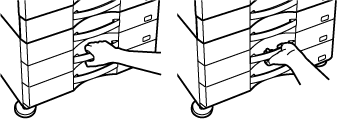
 wird im Systembereich angezeigt, wenn
Anzeigemodus vergrößern aktiviert ist.
wird im Systembereich angezeigt, wenn
Anzeigemodus vergrößern aktiviert ist.